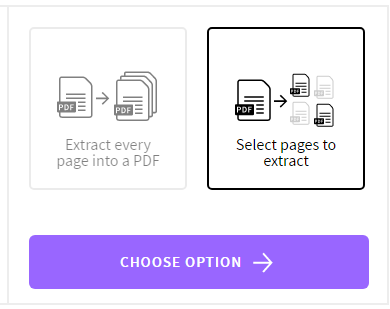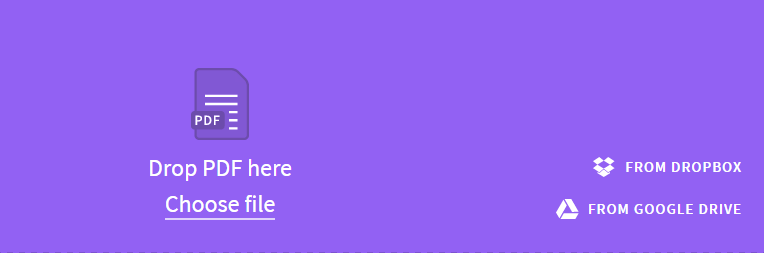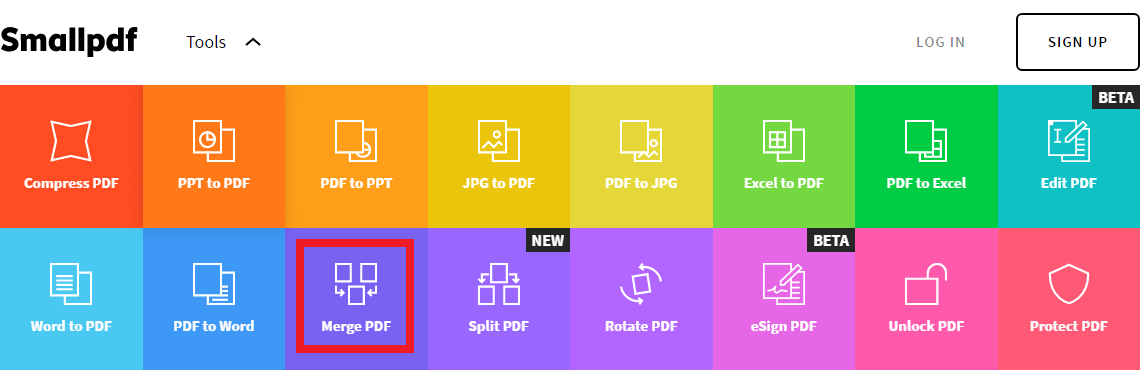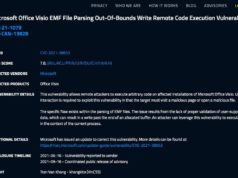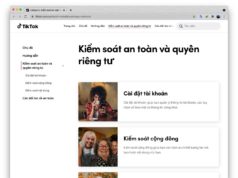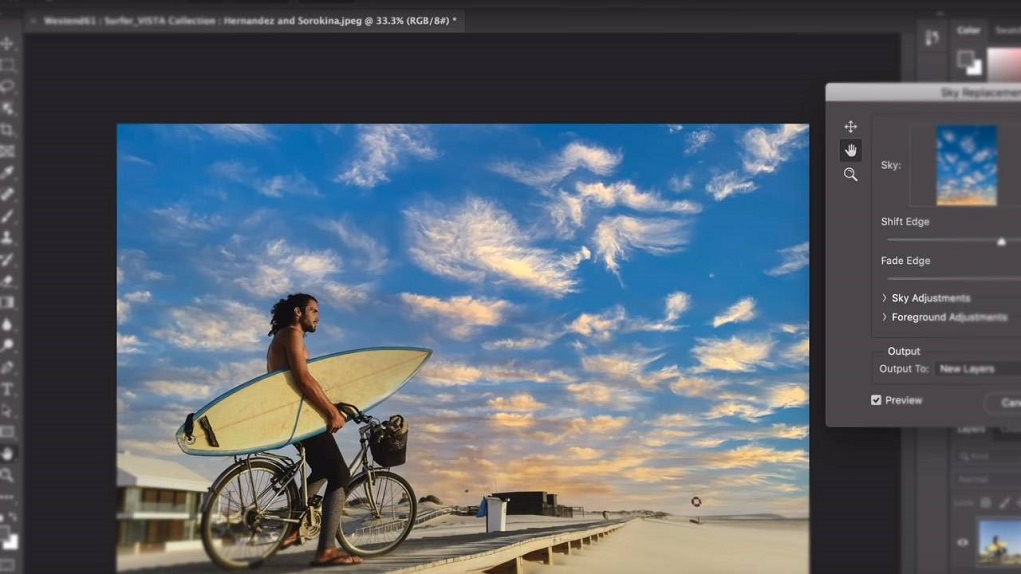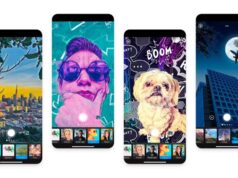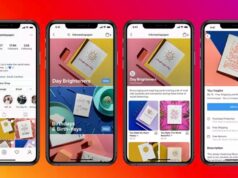Xem nhanh
Ra đời từ thời kỳ máy tính còn sơ khai, PDF vẫn giữ một vị trí rất tốt đẹp với người dùng văn phòng, vì nó hỗ trợ chia sẻ nội dung văn bản nhưng vẫn giữ nguyên định dạng trên mọi thiết bị.
PDF là gì? Vì sao nó trở nên phổ biến
Dù rằng thế giới hiện nay vẫn là sự bá chủ của định dạng .doc, .docx với đại diện tiêu biểu là phần mềm Microsoft Word, song PDF vẫn là một chuẩn tài liệu từ rất lâu và vẫn được tin dùng cho đến ngày nay.
PDF (Portable Document Format) là chuẩn định dạng văn bản được Adobe giới thiệu từ năm 1993. Ở thời kỳ đầu, PDF giải quyết được một vấn đề đơn giản nhưng cực kỳ quan trọng: một tài liệu định dạng PDF sẽ trông giống nhau trên tất cả các thiết bị. Điều này rất hữu ích cho công tác in ấn một cách nhất quán và bảo vệ bản quyền.
Khả năng bảo vệ nội dung tốt khiến PDF xuất hiện ngày một nhiều. Nhưng đó cũng chính là lúc vấn đề nảy sinh khi việc cắt, ghép hay chỉnh sửa file PDF thật sự không dễ dàng gì. Bài viết này sẽ giúp bạn giải quyết hai vấn đề hay gặp nhất đó là Cắt và Ghép file PDF.
Có hai cách giải quyết cho bạn. Đó là sử dụng các phần mềm cắt file PDF hoặc sử dụng các dịch vụ trực tuyến cùng tính năng.
1. Dùng dịch vụ trực tuyến để cắt/ráp file PDF
a. Smallpdf (https://smallpdf.com/split-pdf)
SmallPDF là một dịch vụ trực tuyến cung cấp cho bạn rất nhiều tiện ích liên quan đến PDF. Tất nhiên là chức năng cơ bản – cắt file PDF – mà chúng ta cần cũng được cùng cấp miễn phí.
Để cắt file PDF thành nhiều file nhỏ, bạn vào địa chỉ trên. Giao diện của trang web rất trực quan. Bạn có thể kéo thả file mình cần chia vào đây hoặc nhập từ một địa chỉ trên web cũng được.
-

Để cắt file PDF, bạn kéo thả file đó vào đây
Sau đó, bạn có 2 tùy chọn: thứ nhất là chia mỗi trang thành 1 tập tin, thứ hai là chỉ tách lấy 1 trang cần thiết thôi. Bạn chọn một cách rồi bấm Choose option là xong. Website này sẽ cắt file PDF với tùy chỉnh bạn đã chọn, sau đó bạn sẽ được tải một file .zip chứa các tập tin đã cắt về.
-

Chọn tùy chọn rồi bấm Choose Option nhé
Để ghép file PDF, bạn bấm vào Tool ở phía trên bên trái của trang web, chọn Merge PDF nhé. Ở đây còn có khá nhiều tùy chọn khác cho bạn tự khám phá.
-

Ngoài cắt file PDF, ở đây còn rất nhiều dịch vụ khác
b. Các dịch vụ khác
Ngoài ra còn rất nhiều dịch vụ cắt file PDF trực tuyến khác. Bạn có thể hỏi nhẹ Google một câu và nó sẽ đưa ra cho bạn hàng tá dịch vụ khác. Đa phần mấy dịch vụ này đều miễn phí hết.
2. Sử dụng phần mềm cắt file PDF
Khi nhu cầu cắt file PDF của bạn càng nhiều, đó là lúc bạn sẽ thấy các dịch vụ trực tuyến không còn đáp ứng đủ nhu cầu của mình nữa. Tập tin của bạn lớn, chờ upload lâu quá mà đúng không? Chờ upload đã lâu mà cá mập nó còn cắn cáp giữa chừng nữa thì phải làm sao? Đó chính là lúc bạn nghĩ đến một phần mềm luôn luôn túc trực sẵn sàng chạy trên máy tính của mình.
Khi nhu cầu của bạn đã đến mức này thì bạn nên bắt đầu nghĩ đến việc trả phí. Bởi các phần mềm dạng này hầu hết là đều không miễn phí. Có nhiều phần mềm mặc dù quảng cáo là miễn phí, nhưng các chức năng rất hạn chế. Ví dụ như chỉ cho cắt file PDF có độ dài nhỏ hơn 10 trang chẳng hạn. Mục đích là để bạn nâng cấp lên bản đầy đủ, phải trả phí để được dùng.
Khi nói về việc cắt file PDF nói riêng và xử lý file PDF nói chung, có hai cái tên được đánh giá khá cao. Đó chính là Adobe Acrobat DC và Foxit PhantomPDF. Hai phần mềm này được bán lần lượt với giá 14.99 USD/tháng và 59 USD (trả một lần). Ngoài ra còn rất nhiều phần mềm khác được bán với giá rẻ hơn.
Tuy nhiên, bạn chỉ nên dùng phần mềm của các hãng lớn, có uy tín. Hơn nữa, ngoài cung cấp chức năng cơ bản là cắt file PDF, hai phần mềm kể trên còn cung cấp rất nhiều tính năng liên quan đến file PDF. Có thể kể ra như tạo, ghép file PDF, chỉnh sửa nội dung, đặt mật khẩu…
Còn một điều nữa, hầu hết các phần mềm đều cho dùng từ từ 14 ngày cho đến 1 tháng. Bạn có thể dùng thử xem nó có đáng đồng tiền bát gạo không. Sau đó chọn một cái vừa với nhu cầu và túi tiền của mình cũng chưa muộn.ột giải pháp phù hợp với nhu cầu của mình.